|
|
|
|
|
|
|
|
|
SANS DIVISION: SECTION ORIGINALE |
DIVISION SECTIONS: PAR DISTANCE |
DIVISION SECTIONS: PAR TEMPS |
Land/Air permet de diviser une trace en plusieurs sections qui peuvent être éditées individuellement.
|
|
|
|
|
|
|
|
|
SANS DIVISION: SECTION ORIGINALE |
DIVISION SECTIONS: PAR DISTANCE |
DIVISION SECTIONS: PAR TEMPS |
‘Analyse
sections', depuis le menu contextuel de la trace, permet à l'utilisateur
d'étudier des sections d'une même trace en comparant certaines valeurs comme la
distance, l'altitude accumulée, la vitesse moyenne, le rythme, la durée, le
dénivelé...
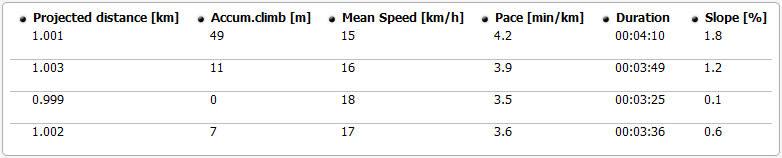
Depuis 'Analyse de
traces’, vous pourrez afficher les sections selon différents critères pour
ensuite revenir à la présentation originale (sans section effectuée).
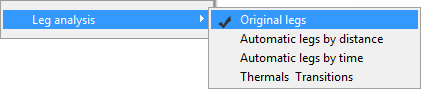
Depuis ‘Menu principal
> Fichier > Options > Traces’, l'utilisateur peut régler
l'intervalle de valeur de ces sections, comme par exemple, fixer la distance de
section en mètres ou régler un intervalle de temps en secondes.
Land/Air vous permet de diviser une trace en différentes sections qui pourront ensuite être éditées individuellement.
•Changer section ici: Pour créer une section, vous devez avoir une trace chargée. Une fois la trace chargée, faîtes un clic droit sur celle-ci, à l’endroit où vous souhaitez démarrer section et sélectionnez ‘Etapes > Changer section ici’.
•Propriétés de section: Toutes les sections créée peuvent être éditées individuellement, afin d’en changer les paramètres comme la couleur, l’épaisseur et le type de ligne. Il est également possible d’ajouter des commentaires et associations comme une vidéo, des photos réalisées durant votre sortie.
•Supprimer une section: Si vous souhaitez supprimer un bout de votre trace, vous pouvez utiliser l’option ‘Etapes > Supprimer cette section’ depuis le menu contextuel (clic droit sur la section). En éliminant une section, ce bout de la trace sera éliminé et la trace se verra modifiée.
•Copier section: Cette option vous permet de copier une section de votre trace et par exemple la coller sur une session de Land/Air différente du même ordinateur. Réaliser cette option depuis le menu contextuel de la section ‘Section > Copier section’. Ensuite, depuis la fenêtre avec une autre application ouverte en même temps, faîtes un clic droit sur la fenêtre principale et sélectionnez ‘Coller’.
•Sauvegarder sections comme: Permet de choisir un nom et un emplacement pour sauvegarder votre section. Ainsi, en chargeant cette section, seule celle-ci apparaîtra au lieu de la trace complète. Pour réaliser cette opération, faîtes un clic droit sur la section et sélectionnez ‘Section > Sauvegarder section sous’.
•Unifier toutes les sections: Permet d’unir toutes les sections de la trace, pour que votre trace reprenne sa forme initiale, avant la création de sections. Pour réaliser cette opération, faîtes un clic droit sur la section et sélectionnez ‘Sections > Unifier toutes les sections’.
•Unifier les sections adjacentes: Cette option unie toutes les sections adjacentes en une seule. Dans le cas où ils existeraient des espaces entre les différentes sections et que vous utilisez cette option, seules les sections qui se touchent seront unies. Pour réaliser cette opération, faîtes un clic droit sur les sections et sélectionnez ‘Section > Unifier les sections adjacentes’.